CD-levyille, vinyylille tai nauhoille kopioitujen äänitiedostojen säilyttäminen; sinun on käytettävä APE-muotoa tiedostopäätteenä tallentaaksesi nämä ensimmäisen sukupolven digitaaliset kopiot. Vaikka se voi sisältää korkeimman äänen standardin, se käyttää silti yhtä intensiivisimmistä prosessorin pakkauksesta. Joten vain muutama tietokone ja mediasoitin pystyy käsittelemään tämän APE:n koodauksen. Voit toistaa APE-tiedoston työpöydälläsi turvallisesti, vaikka sinulla ei olisi korkea prosessoriyksikkö, mutta ensin sinun on pakattava se. Haluatko tietää kuinka pakata APE-tiedostosi, jotta se voidaan toistaa työpöydälläsi? Sitten sinun on jatkettava tämän blogikirjoituksen lukemista, koska tarjoamme erilaisia APE-pakkaus tekniikoita, jotka sinun on tiedettävä.
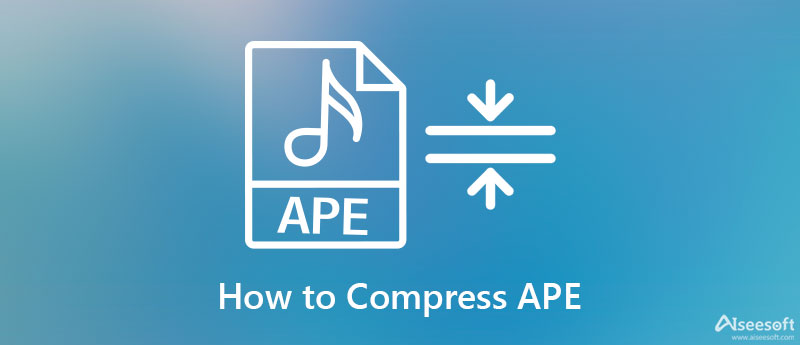
Aiseesoft Video Converter Ultimate tarjoaa parhaan APE-äänenpakkauksen, jota et voi saada markkinoiden toisella kompressorilla. Se on parempi pakkaamaan suosikki APE-tiedostosi paljon pienempään kokoon, mutta se säilyttää laadun. Voit myös muuntaa APE-äänitiedoston toiseen muotoon, kun sitä pakataan. Sen käytön etuna on, että et tarvitse asiantuntemusta sen käytöstä, koska tämä työkalu on tarkoitettu kaikille, jotka ovat oppineet pakkaamisesta tai eivät. Voit hallita sen kaikki toiminnot ja ominaisuudet alle minuutissa, helpommin sanottuna.
Lisäksi? Tämä ohjelmisto voi auttaa sinua muuttamaan muita APE-tiedostosi asetuksia pienentämään niitä entisestään muuttamalla bittinopeutta, näytteenottotaajuutta, kanavia ja paljon muuta. Ja sen vuoksi voimme nähdä, että tämä on paras valinta apinan tiedoston pakkaamiseen paljon pienempään tiedostokokoon. Oletko edelleen järkyttynyt tästä työkalusta? Tässä työkalussa on enemmän; noudata seuraavia vaiheita tehdäksesi APE-pakkaus ultimaten avulla äänen kompressori Windowsissa ja Macissa.
100 % turvallinen. Ei mainoksia.
100 % turvallinen. Ei mainoksia.
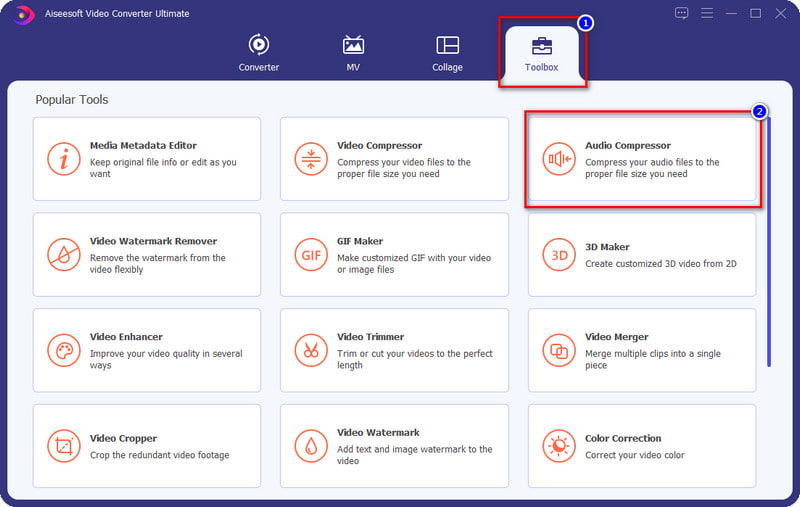
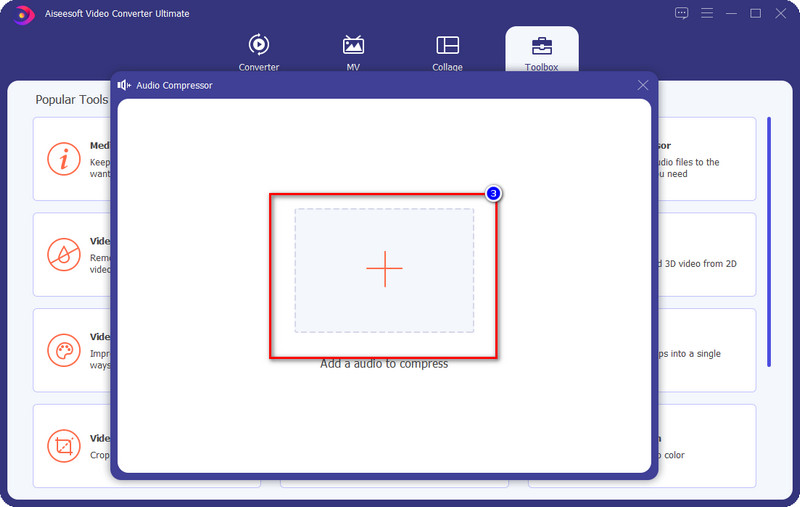
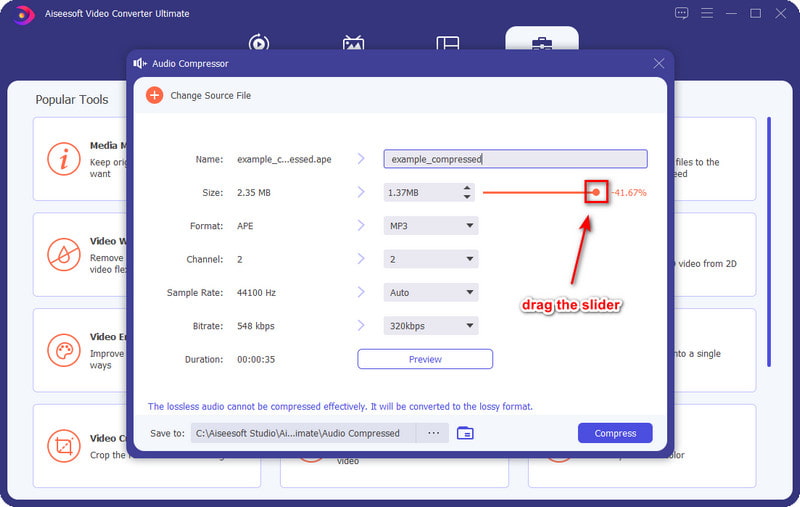
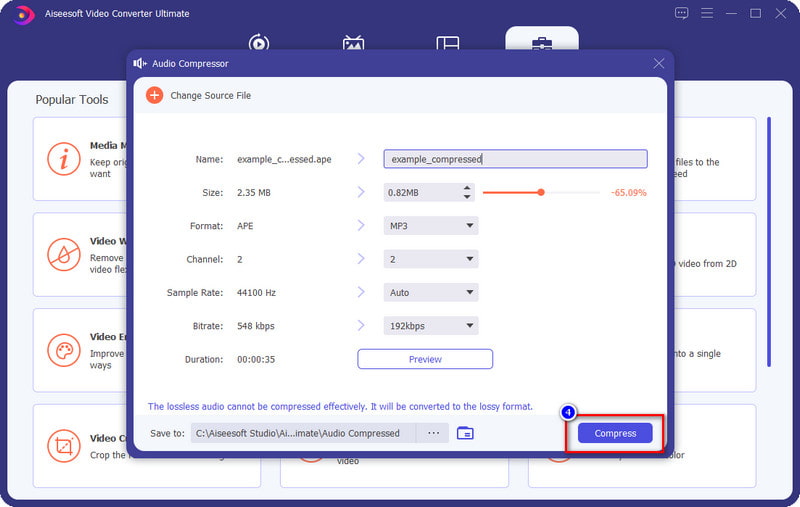
terminaali on ilmainen komentoriviohjelmisto, jolla voit tehdä APE-pakkauksen Linuxissa. Toisin kuin ensimmäinen työkalu, jos käytät tätä Linuxissasi, tarvitset koodin käyttääksesi pakkausta APE-tiedostossasi. Mutta valoisa puoli on, että sinun ei tarvitse ladata ohjelmistoa käynnistääksesi sen tai asentaaksesi toisen paketin. Vaikka se näyttää vaikealta käyttää, se ei ole sitä. Tämä työkalu ei myöskään käy läpi samaa pakkausprosessia kuin lopullinen kompressori, koska se pakkaa tiedoston sen sijaan. Joten jos haluat käyttää tätä komentoriviä pienentääksesi APE-tiedoston tiedostokokoa, voit kopioida alla olevan koodin.
"Huomaa: Jos APE-tiedoston nimessä on välilyönti, se jättää a kenoviiva tai \. Koska se kertoo päätteelle, että seuraavat tiedot eivät ole komento, vaan nimi."
Jotta tiedämme, mikä formaatti voittaa APE:n vs. FLAC-pakkauksen, lisäämme vertailukaavion, joka kertoo molempien muotojen erot.
| Kumpi on parempi kannalta? | FLAC | APE |
| Häviötön pakkaus | Vaikka FLAC ei ole yhtä hyvä pakkauksessa kuin APE, se silti pakkaa alkuperäisen äänen 30-50 prosenttiin. | APE on kompression suhteen parempi kuin FLAC, koska se pakkaa lähdeääntä jopa 50 prosentin vähennyksellä. |
| Vahinkotiedosto tai tiedot | FLAC voidaan silti avata, vaikka tiedot olisivat vaurioituneet, joten jos tiedostosi on vahingoittunut tai tiedot katoavat, tämä muoto voi silti toistaa sen puolestasi. | Toisaalta APE ei voi toistaa tiedostoa, jos se on vaurioitunut. Joten kun vahingoitat tai kadotat tiedoston tietoja, sitä ei voi toistaa uudelleen. |
| Yhteensopivuus | FLAC hallitsee yhteensopivuutta APE:hen verrattuna, ja tämän muodon äänen toistamiseksi sinulla ei tarvitse olla korkeaa suoritinta. | Vaikka APE on yhteensopiva useimpien soittimien ja pöytätietokoneiden kanssa, tarvitset silti korkean suorittimen toistaaksesi sen, mutta jos sinulla ei ole korkeaa suoritinta, sinun on pakattava se tiedoston toistamiseksi. |
Miksi APE-tiedosto tunnetaan nimellä Monkey's-tiedosto?
Apina on yleensä apinoita näkyvämpi eläin, mutta ne kuuluvat apinoiden perheeseen. Lyhyesti sanottuna APE-tiedosto tunnetaan Mokeyn tiedostona eläimen nimen vuoksi, eikä siinä ole mitään muuta.
Voinko toistaa APE-tiedoston puhelimissa?
APE-tiedoston toistaminen mobiililaitteilla on vaikea tehtävä, sillä jokaisessa puhelimessa ei ole korkeatasoista suoritinta. Mutta jos haluat toistaa APE-tiedoston mobiililaitteilla, sinun on opittava muuntamaan muoto, joka ei vaadi korkean suorittimen prosessia koodauksessa, kuten MP3.
Onko APE-tiedoston muuntaminen ja pakkaaminen mahdollista?
Ehdottomasti kyllä. Voit käyttää Aiseesoft Video Converter Ultimate -ohjelmaa APE-tiedoston muuntamiseen ja pakkaamiseen, jotta tiedostomuodosta tulee tuetumpi ja pienempi kuin alkuperäinen APE-tiedosto.
Yhteenveto
Hämmästyttävää eikö? Jotkut työkalut tukevat APE-tiedostoa ja ovat valmiita palvelemaan sinua tekemään APE-pakkauksen työpöydälläsi aina, kun haluat tai tarvitset sitä. Voit nyt nauttia APE-tiedoston kuuntelusta lähes kaikilla laitteilla ilman korkealaatuista suoritinta. Onko sinulla kysymyksiä? Voit jättää kommentin alle, jotta voimme vastata siihen.

Video Converter Ultimate on erinomainen videomuunnin, -editori ja -tehostin, jonka avulla voit muuntaa, parantaa ja muokata videoita ja musiikkia 1000 muodossa ja enemmän.
100 % turvallinen. Ei mainoksia.
100 % turvallinen. Ei mainoksia.